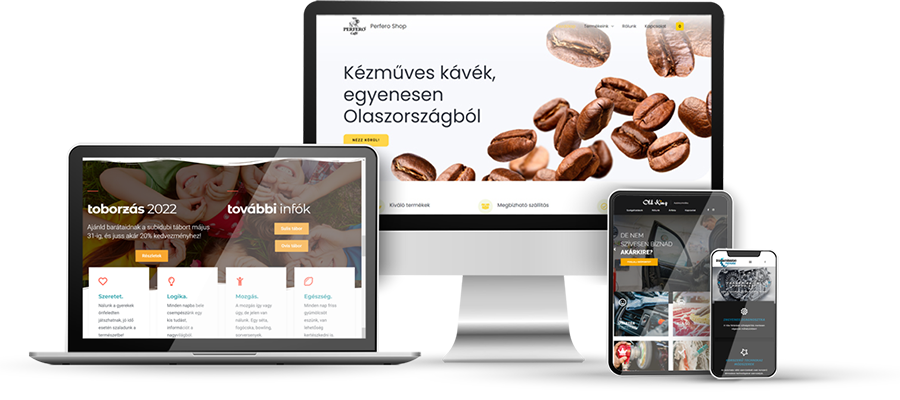
levelező
1.
Klikkeljen a következő linkre:
https://s4202.uptools.network:2096/
2.
Adja meg bejelentkezési e-mail címét és jelszavát.
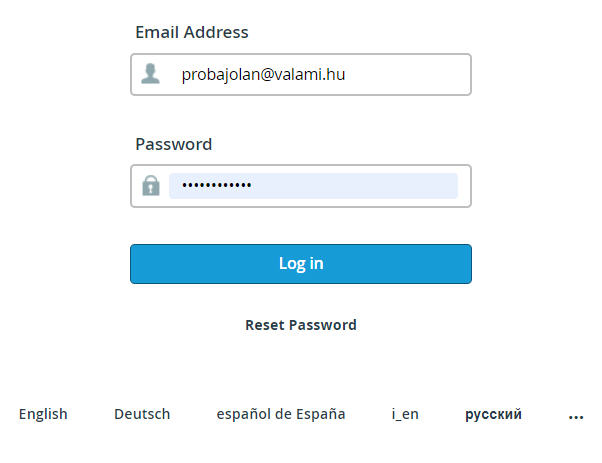
3.
Első bejelentkezéskor különböző szűrőket, e-mail továbbító parancsokat, illetve e-mail fiókjának jelszavát is módosíthatja.
Az esetleges beállítások elvégzése után nyomjon az Open gombra.
Ha a későbbiekben nem szeretné látni ezeket a beállításokat a levelező indításakor, pipálja ki az „Open” gomb melletti lehetőséget.
Ha a későbbiekben elő szeretné hozni ezeket a beállításokat, a levelezőn belül klikkeljen a bal oldalon található „CP” ikonra.

1.
Thunderbird levelező letöltése innen:
https://www.thunderbird.net/hu/
2.
Telepítés után indítsa el a programot.
3.
Hozzuk létre a postafiókunkat:
Fájl -> Új -> Új postafiók létrehozása…
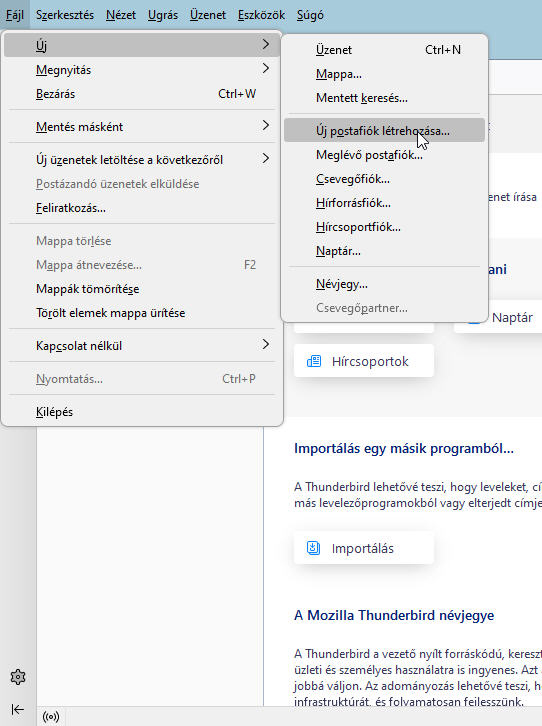
4.
Klikk:
Meglévő e-mail fiók használata
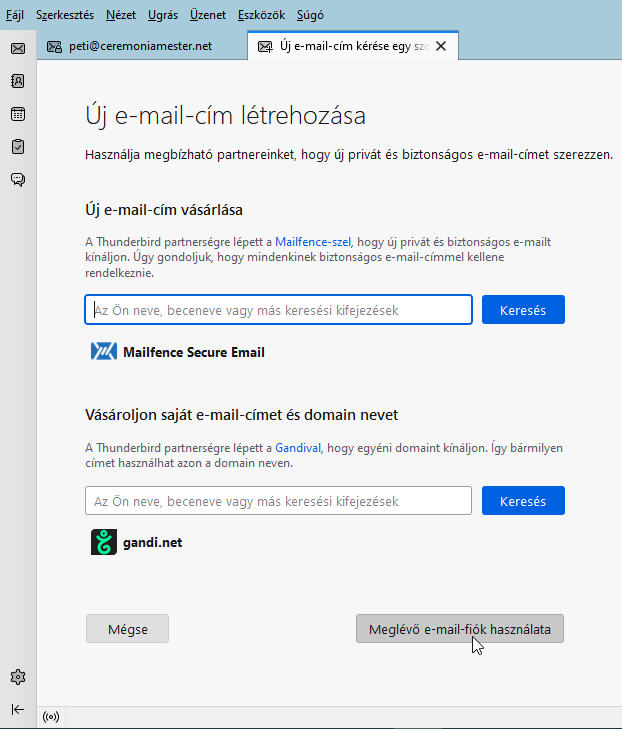
6.
Töltsük ki az alap adatokat:
Név (Saját nevünk)
E-mail cím (e-mail címünk)
Jelszó (a kapott jelszó)
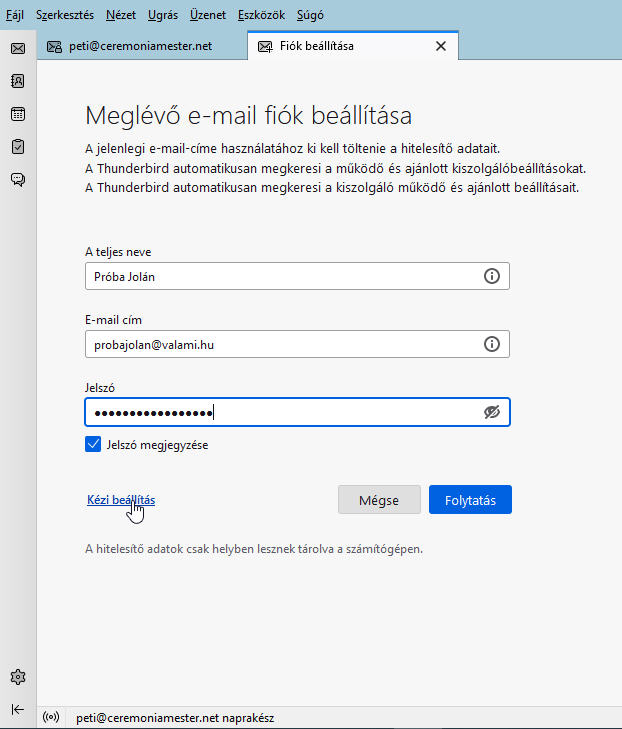
7.
Töltsük ki a többi adatot is:
BEJÖVŐ KISZOLGÁLÓ
Protokoll: IMAP
Gépnév: mail.webmi.io
Port: 993
Kapcsolat biztonsága: SSL/TLS
Hitelesítési módszer: Normál jelszó
Felhasználónév: (Az elején megadott e-mail címe)
KIMENŐ KISZOLGÁLÓ
Gépnév: mail.webmi.io
Port: 465
Kapcsolat biztonsága: SSL/TLS
Hitelesítési módszer: Normál jelszó
Felhasználónév: (Az elején megadott e-mail címe)
Majd klikk a KÉSZ gombra!
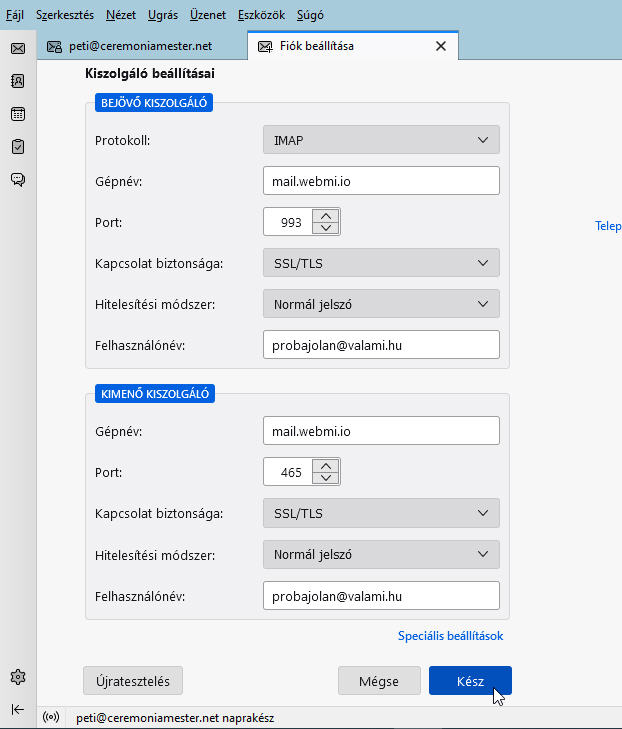
8.
Befejezésképpen pedig:
klikk a BEFEJEZÉS gombra!
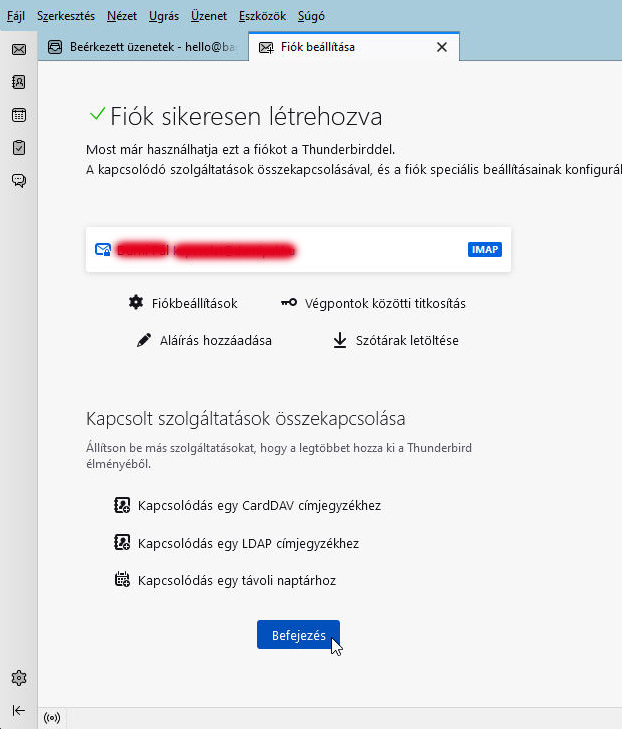
1.
Indítsa el mobiltelefonján a Gmail alkalmazást.
2.
Menjen a levelezője alapértelmezett képét ábrázoló ikonra.
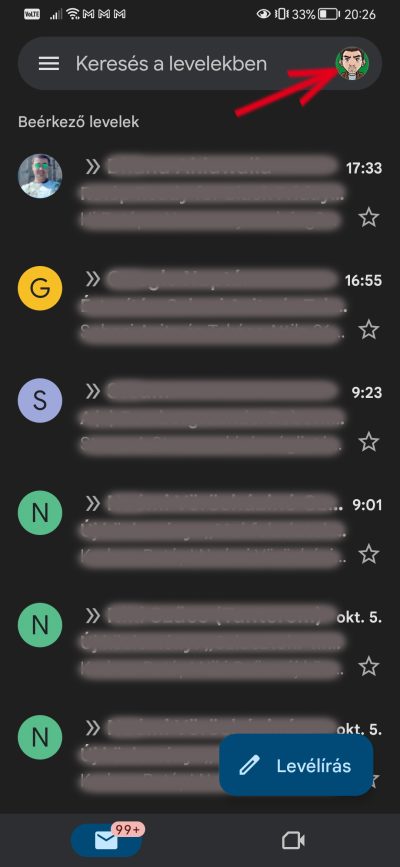
3.
Válassza a „Másik fiók hozzáadása” lehetőséget.
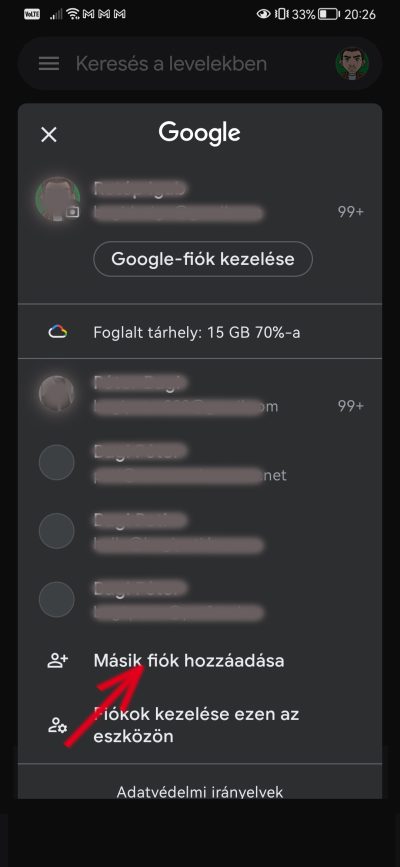
4.
Válassza az „Egyéb” lehetőséget.
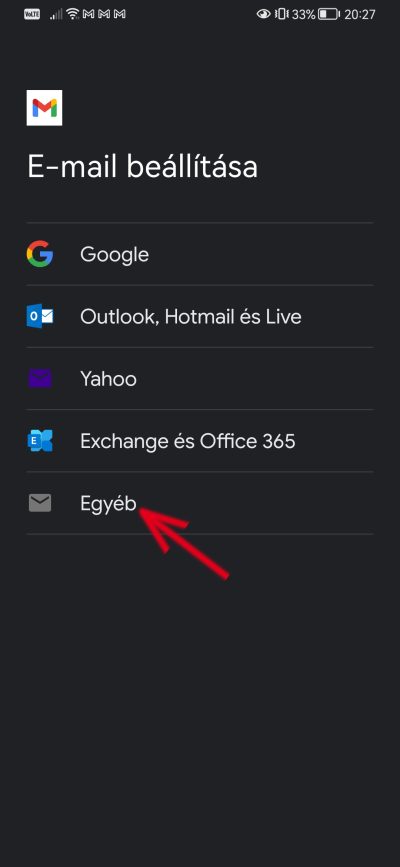
5.
Adja meg az e-mail címét, majd nyomjon a TOVÁBB gombra.
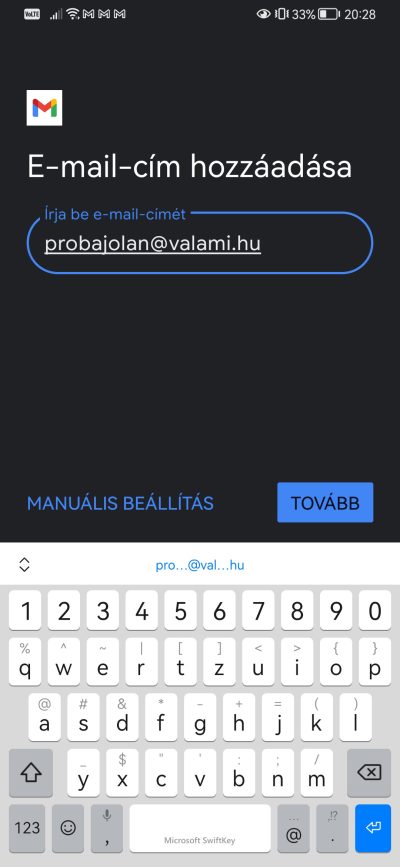
6.
Válassza a Személyes (IMAP) fiókot.
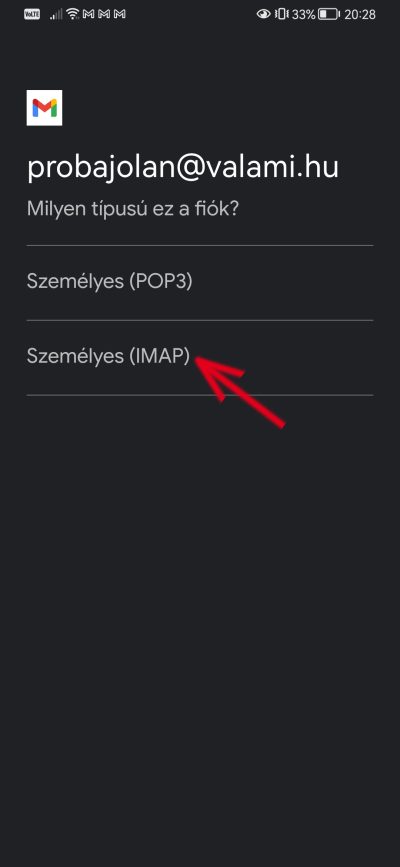
7.
Adja meg a jelszavát, majd nyomjon a TOVÁBB gombra.
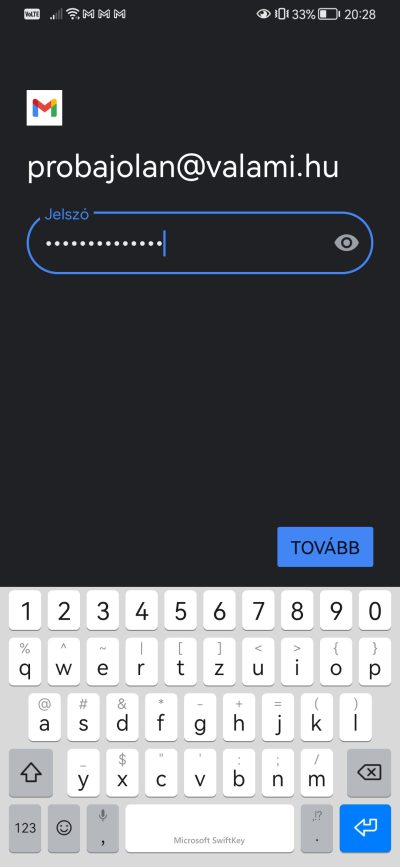
8.
Bejövő üzenetek szerverének adja meg a mail.webmi.io címet, majd nyomjon a TOVÁBB gombra.
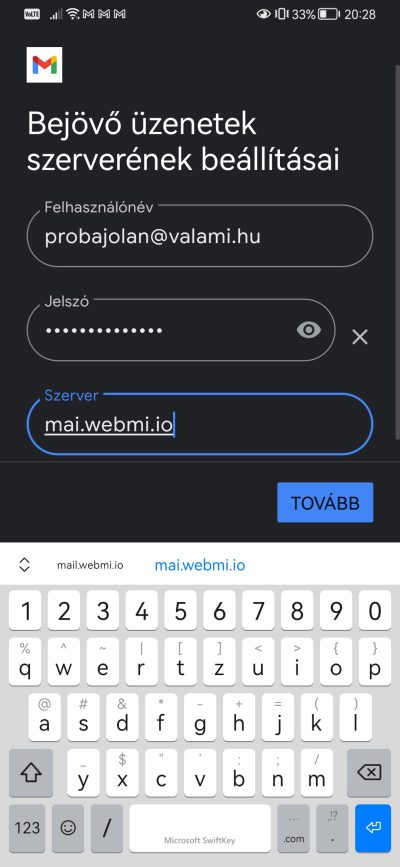
9.
Kimenő üzenetek szerverének szintén adja meg a mail.webmi.io címet, majd nyomjon a TOVÁBB gombra.
(a „Bejelentkezés szükséges” kapcsoló maradjon a jobb oldali állásban!)
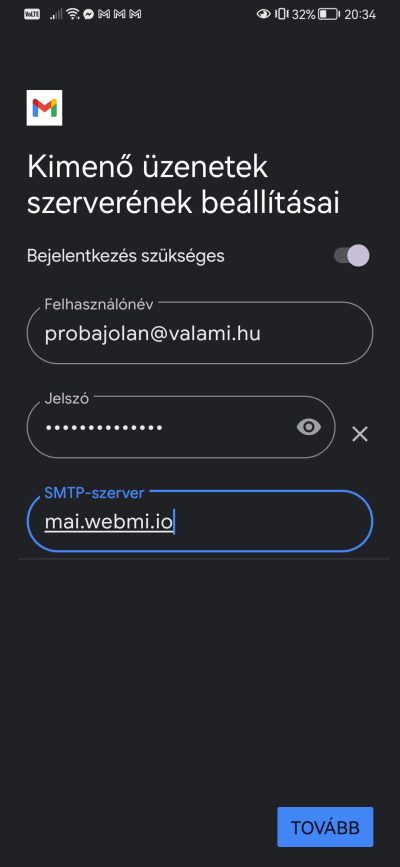
10.
Itt az értesítések, a szinkronizálások és azok gyakorisága, valamint a mellékletekkel kapcsolatos alap beállítások adhatóak meg.
Ha ezekkel megvan, nyomjon a TOVÁBB gombra.
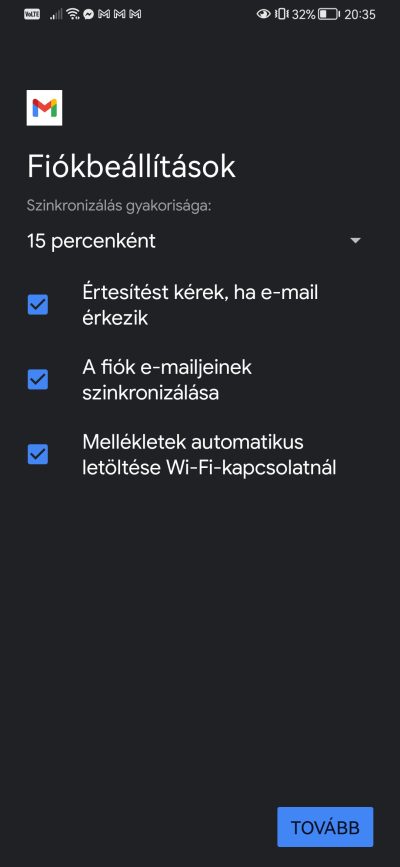
11.
Adja meg a levelezésnél megjeleníteni kívánt Nevét, majd nyomjon a TOVÁBB gombra.
Ezzel a beállítás befejeződött, a postafiók használható!
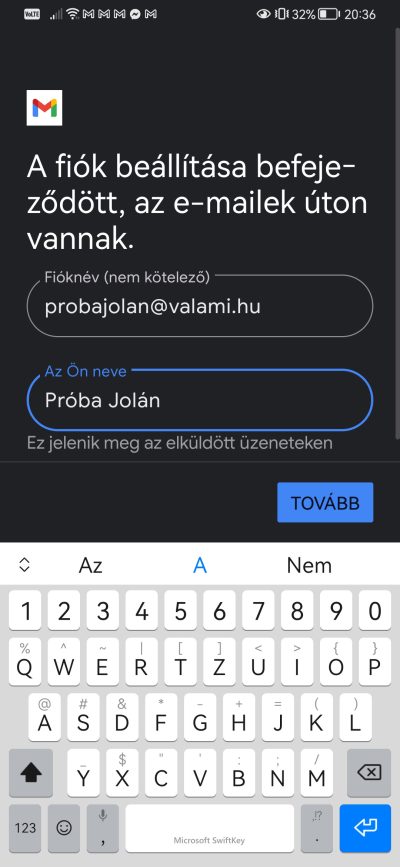
kapcsolat
| Cookie | Duration | Description |
|---|---|---|
| cookielawinfo-checkbox-analytics | 11 months | This cookie is set by GDPR Cookie Consent plugin. The cookie is used to store the user consent for the cookies in the category "Analytics". |
| cookielawinfo-checkbox-functional | 11 months | The cookie is set by GDPR cookie consent to record the user consent for the cookies in the category "Functional". |
| cookielawinfo-checkbox-necessary | 11 months | This cookie is set by GDPR Cookie Consent plugin. The cookies is used to store the user consent for the cookies in the category "Necessary". |
| cookielawinfo-checkbox-others | 11 months | This cookie is set by GDPR Cookie Consent plugin. The cookie is used to store the user consent for the cookies in the category "Other. |
| cookielawinfo-checkbox-performance | 11 months | This cookie is set by GDPR Cookie Consent plugin. The cookie is used to store the user consent for the cookies in the category "Performance". |
| viewed_cookie_policy | 11 months | The cookie is set by the GDPR Cookie Consent plugin and is used to store whether or not user has consented to the use of cookies. It does not store any personal data. |